如何在WPS做PPT?
在WPS中制作PPT,只需打开WPS演示,点击“新建演示文稿”选择模板或空白页,插入文字、图片、图表等内容,并可使用动画与切换效果美化幻灯片,完成后保存或导出为PPT文件即可。

WPS制作PPT的基本步骤
打开WPS演示并选择新建文稿
启动方式多样: 用户可以通过WPS桌面图标、任务栏快捷方式或开始菜单快速启动WPS演示功能,进入主界面后自动加载演示创建选项,适合不同系统和使用习惯的办公用户,在工作初始阶段即可迅速展开PPT制作流程。
新建入口清晰: 在WPS主界面左上角点击“新建”,选择“演示文稿”选项即可进入新建幻灯片流程,支持快速建立多个演示文档,满足不同项目的时间需求和内容规划,有助于提升用户的操作效率和任务响应速度。
支持多平台操作: 无论是在Windows、Mac,还是Android和iOS系统中,WPS演示都提供类似的新建入口,用户可随时随地创建PPT文稿,提升移动办公的灵活性与效率,真正实现跨设备无缝衔接的演示内容处理能力。
使用模板或空白页开始编辑
选择模板更高效: WPS提供大量内置模板,涵盖商务、教育、科技等多个场景,用户可以按关键词搜索并套用风格统一的幻灯片模板,提高文稿设计速度与专业感,特别适用于需要快速完成展示任务的用户群体。
空白文稿自定义强: 如果用户希望从零开始设计,可选择空白页进行内容布局,手动插入文本框、图片和图形以实现个性化设计,更适合有独特排版需求的用户,特别是在创意展示和原创性表达中具有优势。
模板支持深度编辑: 使用模板后可对颜色、字体、动画等进行二次调整,不影响结构排布,提升美观度同时保留用户创意空间,灵活适应不同的演讲风格和内容结构,是WPS在设计自由度上的一大特色。
WPS PPT中的内容编辑技巧
插入文本框和编辑段落样式
添加文本框方式灵活: 在WPS演示中点击“插入”选项卡,再选择“文本框”即可在幻灯片任意位置添加文本输入区域,支持自由拖动和大小调整,满足标题、副标题、正文等不同排版需求,适用于多种演讲场景。
段落样式多样可调: 文本框内的段落内容可通过“开始”工具栏中的“段落”选项进行对齐方式、行距、缩进设置,适合设计整齐美观的文本结构,提升观众的阅读体验,尤其在长段文字展示中效果明显。
字体与样式丰富: 支持修改字体、字号、颜色、粗细、斜体、下划线等多种文字样式,还能使用预设文本样式统一整体风格,增强幻灯片视觉一致性,非常适合快速规范内容格式,节省后期整理时间。
添加图片、图表和媒体元素
插入图片步骤简单: 用户可通过“插入”菜单中的“图片”功能选择本地图片或在线图库,支持JPG、PNG等多种格式,插入后可自由拖动、裁剪与调整透明度,常用于图示说明、背景美化或图文结合展示。
图表展示数据直观: WPS支持插入柱状图、饼图、折线图等多类型图表,并可通过表格数据直接修改图表内容,适合展示对比关系或趋势变化,有助于提升汇报的专业性与说服力,尤其适用于商业类演讲。
多媒体增强表现力: 除了静态内容,用户还可插入音频、视频文件或动画素材,通过“插入”-“多媒体”进行操作,使演示更具吸引力,适合课堂教学、产品展示、项目路演等需要强互动的应用场景。

WPS演示中的动画和切换设置
应用幻灯片切换效果
丰富切换类型选择: WPS演示提供上百种幻灯片切换效果,包括推入、淡化、翻页、旋转、擦除等,用户可在“切换”选项卡中自由选择与当前内容风格匹配的切换动画,增强整场演示的连贯感与视觉体验。
自定义切换参数调整: 每种切换效果都支持时间长短、方向、速度等细节参数的个性化设置,用户可精细调整节奏,让幻灯片之间的过渡更具节奏感或表现力,适合不同类型汇报风格或现场氛围需求。
添加声音与触发条件: 切换时还可设置音效作为提示,或设定为点击、自动时间间隔触发,提高互动感与观赏性,尤其适用于展示型PPT或演讲过程需配合音乐或节奏控制的场景中。
为对象添加自定义动画
支持多种动画效果: 在WPS中选中任意对象后点击“动画”选项卡,可为其添加进入、强调、退出或路径动画,涵盖飞入、放大、颜色变化、移动路径等,提升演示内容的生动性与表现力。
动画顺序与延迟设置: 用户可以设置多个动画的顺序、持续时间、延迟时间,并使用动画窗格对每一项进行预览与精调,方便构建逻辑清晰、节奏合理的内容推进节奏,增强观众的理解和记忆。
触发器与点击控制功能: 可为动画设置“点击时播放”或“与上一动画一起播放”等触发机制,也支持配合点击对象或设置条件触发,使页面互动更强,尤其适合问答互动、图解演示等场合使用。
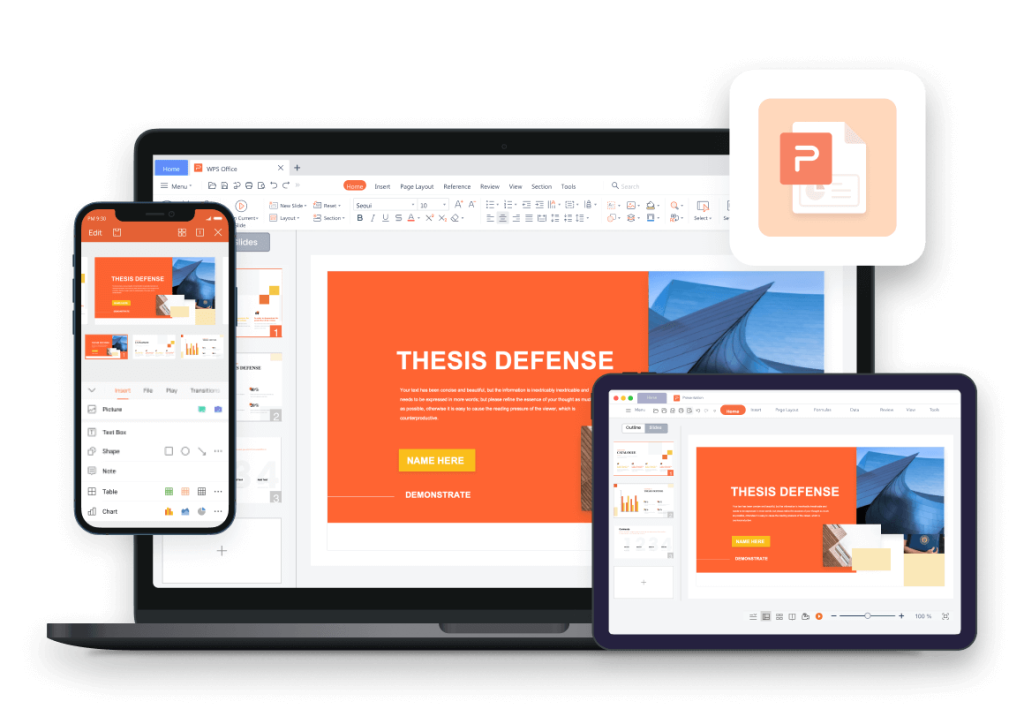
使用WPS模板快速制作演示文稿
选择内置模板提高效率
海量模板一键套用: WPS提供上千套免费与会员模板,涵盖工作汇报、教育教学、产品展示等多个主题,用户在首页或“新建”页面即可浏览并套用模板,极大提升PPT设计与制作的整体效率。
模板风格统一规范: 内置模板在字体、配色、排版上都经过专业设计,页面之间风格高度统一,适合不擅长视觉设计的用户,确保整套演示文稿在风格上保持专业感,避免手动排版造成视觉混乱。
按需分类精准查找: 模板中心支持按关键词、行业类别、热门程度等筛选条件查找模板,用户可以快速定位符合当前使用场景的样式,避免在繁杂内容中无效筛选,节省资料准备时间。
修改模板内容满足个性需求
替换文字和图像便捷: 模板中的文本框、图片占位符都可直接替换,点击即可编辑内容,不影响原有布局,用户能轻松替换为自己的项目内容,快速形成结构完整的个性化演示文稿。
自定义配色与字体: 虽然模板样式统一,但用户可根据品牌色调或个人偏好调整背景颜色、字体类型、字号大小等,既保持设计感,又能传达独特风格,特别适用于企业宣传或学术汇报场合。
灵活增删页面模块: 模板通常包含封面、目录、内容页、结尾页等多个布局,用户可根据实际内容删除多余页面或复制所需页面重复使用,确保内容编排符合演讲逻辑与实际需求。
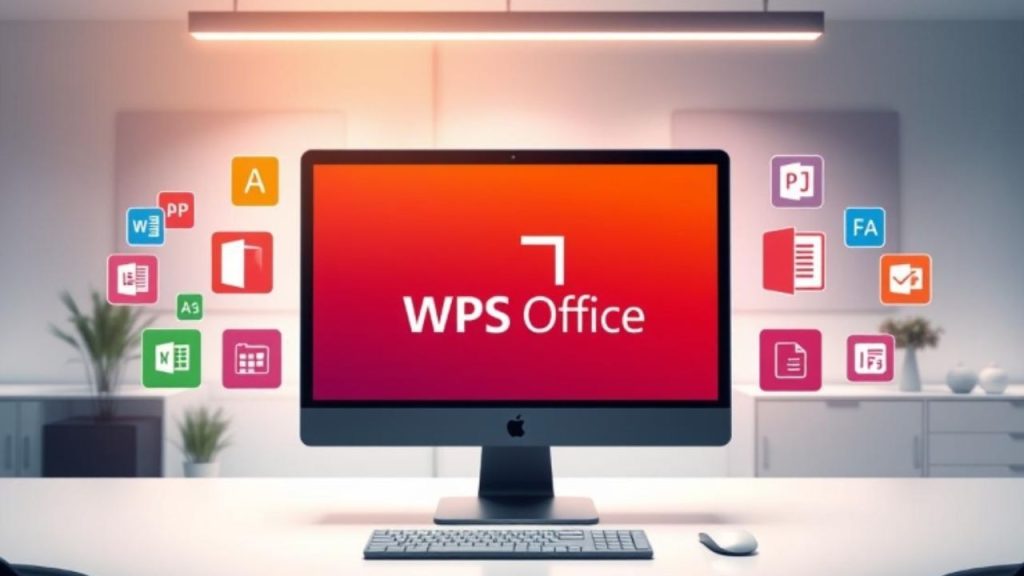
WPS PPT的保存与导出选项
保存为WPS演示或PPT格式
支持多种保存格式: 在WPS演示中,用户可以选择将文件保存为“.dps”格式(WPS专属格式)或“.ppt/.pptx”格式(PowerPoint兼容格式),便于跨平台、跨软件传输与编辑,适合不同办公环境使用。
自动保存防止丢稿: 开启WPS自动保存功能后,系统会定时将当前进度保存到本地或云端,有效防止因系统崩溃、断电或操作错误造成文件丢失,非常适合经常进行内容修改的使用场景。
支持重命名与版本管理: 用户可在保存时修改文件名,并选择保存到不同路径或覆盖原文件,同时通过手动保存不同版本,实现对历史修改内容的保留,便于后期比较与内容回退处理。
导出为PDF或图片分享使用
导出为PDF方便打印与阅读: WPS支持将PPT导出为PDF格式,适合发送邮件、线上提交或线下打印,保持页面排版稳定,防止字体错乱,是用于汇报或正式资料存档的常用格式之一。
图片导出适合快速浏览: 可将每页幻灯片导出为高清图片(JPG/PNG格式),适合用于手机查看、社交平台发布或插入其他文档中,尤其适用于不支持PPT软件的终端进行内容传播。
灵活设置导出范围与分辨率: 在导出前可选择导出全部幻灯片、当前页或特定页,还能设置图像分辨率或PDF压缩选项,满足不同设备和场景下的文件大小、清晰度需求,提高文件适配性。